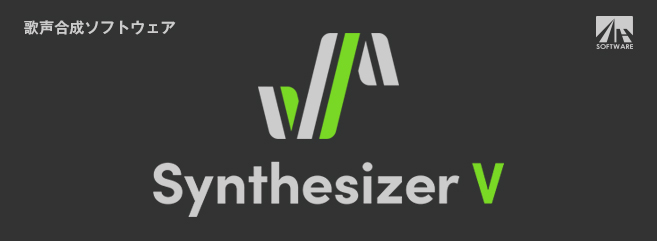
Japan Creators Laboの宮下です。
本日は、Synthesizer Vで歌詞を入力する方法について書きます。
歌詞の一括入力
歌詞入力のダイアログ表示
マルチエディットツールで歌詞を入力するノートを選択する。

修正/歌詞入力を選択する。

ショートカットキーは、⌘+Lです。
「スペース区切り」を使った歌詞の一括入力
歌詞入力ダイアログを表示し、歌詞を入力する。
ノートごと区切る位置でスペースを入力する。
下図では、
「しん」は1ノートに2文字入れるため、「しん」でまとめています。
その他の歌詞は1文字ごとスペースを入れています。
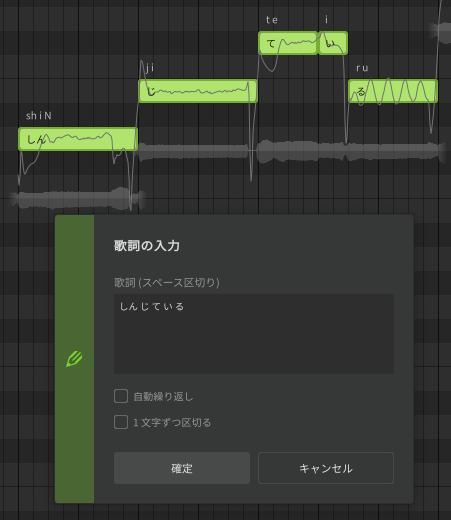
「1文字ずつ区切る」を使用した歌詞の一括入力
1ノートに1文字と決まっている場合は、「1文字ずつ区切る」オプションを使うと便利です。
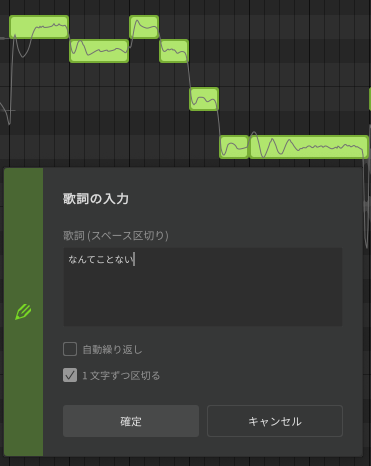

「1文字ずつ区切る」を使った歌詞一括入力の法則
音引きや小文字(っ、ゃ、ゅ)なども1文字として区切られます。
意図しない文字区切りになる場合もあるので、使い分けが必要。
ノートよりも歌詞が多くなった場合、歌詞は途中で切れる。
「自動繰り返し」を使った歌詞入力
歌詞を繰り返すセクションでは、「自動繰り返し」オプションが使えます。
マルチエディットツールでノートを選択する。
歌詞入力ダイアログを開く。
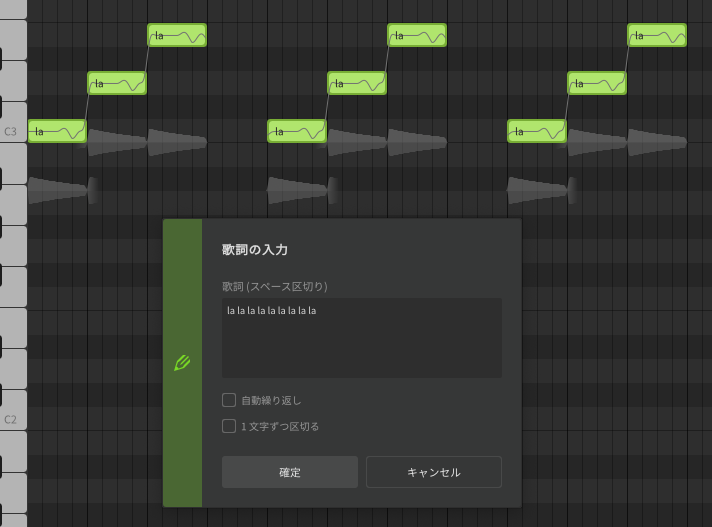
1セクション目の歌詞を入力し、「自動繰り返し」オプションにチェックをつける。
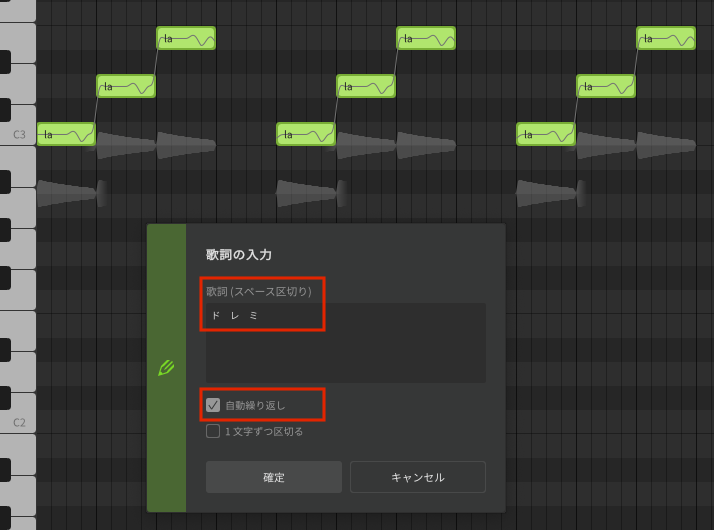
確定を押して歌詞を入力する。
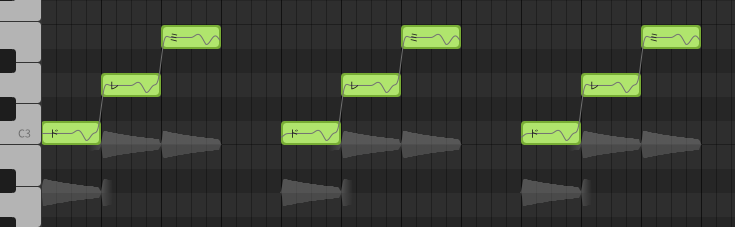
まとめ
- ノート1つ1つをダブルクリックして歌詞入力をしなくても、歌詞の入力ダイアログを使うことで、選択範囲に対して一括入力ができる。
- スペース区切りを使うとノートごとに歌詞を分割できる。
- 自動繰り返しを使うと、繰り返しセクションの入力が1度だけの入力で済む。
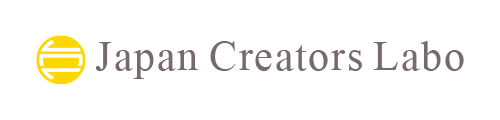
![[商品価格に関しましては、リンクが作成された時点と現時点で情報が変更されている場合がございます。] [商品価格に関しましては、リンクが作成された時点と現時点で情報が変更されている場合がございます。]](https://hbb.afl.rakuten.co.jp/hgb/1f84178e.670d6d28.1f84178f.bc4ac957/?me_id=1230373&item_id=10214270&pc=https%3A%2F%2Fthumbnail.image.rakuten.co.jp%2F%400_mall%2Fshimamuragakki%2Fcabinet%2Fmt01100%2Fmt0110060.jpg%3F_ex%3D240x240&s=240x240&t=picttext)

